Средства построения графических примитивов
КОМПЬЮТЕРНАЯ ГРАФИКА
Целью практикума является ознакомление с изобразительными возможностями системы AutoCAD, освоение и приобретение практических навыков работы с системой.
Настоящий лабораторный практикум состоит из двух разделов. В первом разделе даются определения основных понятий, используемых в процессе формирования чертежа в AutoCAD. Второй раздел представляет собой описание 5-и лабораторных работ. Каждая лабораторная работа знакомит с определенными функциональными группами команд. Приводятся правила использования команд, которые иллюстрируются конкретными примерами.
AutoCAD - это система автоматизации графических работ на базе ПЭВМ. Открытость системы, обеспечивающая возможность создания и подключения новых библиотек графических образов, специально написанных программ, позволяющих автоматизировать процесс формирования изображений и выполнить требуемые для проектирования расчеты, подключить другие пакеты в том числе и системы управления базами данных, делает пакет основой для разработки широкого спектра систем автоматизированного проектирования.
Чертеж в системе AutoCAD представляет собой файл, хранящийся на диске и содержащий описание графического изображения в специальном формате. Это описание включает информацию о размещении и характеристиках графических элементов, составляющих изображение. Графический элемент или примитив — это графическая единица, к которой применимы операции из набора операций графической системы. Графический элемент является также единицей хранения в базе данных. Примитивами являются точка, линия, окружность, дуга, текст и другие элементы. Описание каждого примитива включает координаты точки, задающей положение примитива в чертеже, цвет и тип линии, которой он отрисовывается, а также другие параметры, набор которых может быть различным для различных примитивов.
Действие над чертежом AutoCAD производит после ввода пользователем команды. По командам осуществляется ввод примитивов, внесение изменений в имеющийся чертеж, например, удаление, перемещение, копирование, размножение примитивов и другие действия. Команды можно вводить с клавиатуры, либо выбирать из меню экрана, планшета или задавать с помощью “мыши”. После ввода команды пользователь должен ответить на запросы системы. Действие команды после ее выполнения выводится на экран дисплея.
Большинство команд требует ввода точек. Для определения положения точки на чертеже используется декартова система координат. Ряд команд допускают задание трехмерных точек (X, Y, Z).
Изображение графических примитивов строится с помощью линий. Толщина линии считается равной нулю. На экране дисплея линия изображается толщиной в 1 pixel (экранная точка). При изменении масштаба изображения чертежа или отдельных его элементов толщина линии не изменяется. Линия характеризуется типом и цветом. Тип линии определяет, используемая для формирования изображения линии, комбинация из линейных сегментов, пробельных участков различной длины и точек. В AutoCAD существует стандартный набор типов линий, кроме того, пользователь может создать описание своего типа линии.
Цвет линии в AutoCAD кодируют с помощью чисел. Реальное количество цветов, получаемое на экране дисплея, определяется возможностями графического адаптера. Первые семь номеров цветов задают с помощью обычного названия цвета, например, red, blue и т.п.
В AutoCAD различные части чертежа могут быть построены на различных слоях. Слой подобен прозрачной кальке. Множество одновременно изображаемых слоев обеспечивает тот же эффект, что и множество калек, наложенных друг на друга. Они дают полное изображение чертежа. Слои можно в любой момент работы над чертежом включать и выключать. Примитивы, принадлежащие выключенным слоям, не изображаются, но присутствуют в чертеже. Количество слоев, используемых в чертеже, а также количество примитивов на одном слое ничем не ограничивается.
Перед тем как начать новый чертеж пользователь обычно задает пределы чертежа. Пределы чертежа - это границы прямоугольной области, внутри которой будет строиться чертеж. На экране дисплея может быть отображен либо весь чертеж в установленных пределах, либо его часть. Границы области чертежа, отображаемого на экране, называют экстентами изображения чертежа. Не вся область, отведенная под чертеж, может быть занята изображениями графических объектов. Наименьшие по размерам стороны прямоугольника, охватывающего все объекты чертежа, построенные к данному моменту времени, называют текущими экстентами чертежа.
В процессе, работы над чертежом можно увеличивать или уменьшать видимый образ чертежа. Увеличение масштаба изображения позволяет выбрать и отобразить на весь экран небольшую часть чертежа и увидеть ее детали. При этом меняются экстенты изображения чертежа. Экран дисплея представляет собой некоторое “окно”, через которое с увеличением или с уменьшением масштаба изображения рассматривается чертеж. Это “окно” можно сдвигать по чертежу без изменения масштаба изображения. Такую операцию называют панорамированием.
Все установки параметров чертежа — слои, цвета и типы линий, используемый шрифт, границы чертежа, экстенты изображения и т.д., - сохраняются в файле чертежа вместе с описаниями графических примитивов, из которых складывается чертеж. При построении нового чертежа в качестве основы может быть взят уже существующий чертеж (файл с расширением .dwg) со всеми имеющимися там графическими примитивами и установками, так называемый прототип. Обычно в качестве прототипа берут “пустой” чертеж, в котором выполнены только установки параметров и нет графических примитивов.
Для поддержки AutoCad требуется по минимуму компьютер Pentium100 c установленной операционной системой Windows-95 или 98, оперативной памятью 32 МB, до 200 МB памяти на жёстком диске, VGA монитор с разрешением 800х600 точек, параллельный порт, мышь.
Общая продолжительность практикума 12 академических часов.
КОНТРОЛЬНЫЕ ЗАДАНИЯ
1. Нарисовать два отрезка прямой, задавая координаты точек с клавиатуры (точки 200, 500 и 1000, 500), (точки 200, 700 и 2000, 700).
2. Нарисовать произвольную прямую с помощью “мыши”.
3. Нарисовать прямую линию от точки с координатами 100, 150 под углом 45° длиной 800, используя полярные координаты
4. Нарисовать окружность, задавая при помощи “мыши” центр, радиус.
5. Нарисовать произвольный многоугольник.
6. Нарисовать вертикальную и горизонтальную линии по центру экрана.
7. Нарисовать ломаную, состоящую из 2-х отрезков прямых и дуги.
8. Нарисовать ломаную, состоящую из отрезков прямых, проведённых под углом +/- 45° соотвественно, используя полярные и относительные координаты точек.
9. Нарисовать окружность, вписанную в произвольный треугольник.
10. Нарисовать залитый и контурный квадраты со стороной 100.
МЕТОДИКА ВЫПОЛНЕНИЯ РАБОТЫ
После построения с помощью примитивов требуемого графического изображения часто у пользователя возникает потребность внести определенные изменения, “улучшить” уже построенное путем, например, изменения взаимного расположения примитивов, удаления лишнего и т.п.Модификация изображения в режиме редактирования может быть проведена с помощью следующих команд:
ARRAY — получение нескольких копий выбранных графических примитивов массивом;
BREAK — удаление части примитива или разбиение его на две части;
CHAMFER — создание фаски на пересечении линий конечной ширины;
COPY — копирование выбранных графических примитивов; ERASE — удаление выбранных примитивов;
EXPLODE — разбиение полилинии на отдельные отрезки или блоков на отдельные элементы;
EXTEND — продолжение линии до другой указательной линии;
FILLET — построение сопряжения заданного радиуса между двумя линиями;
MIRROR — построение зеркального изображения относительно заданной оси симметрии;
MOVE — перемещение заданных примитивов в требуемое место графического поля экрана;
OOPS — отказ от предыдущего редактирующего действия;
PEDIT - редактирование полилинии;
ROTATE — поворот заданных примитивов на требуемый угол;
TRIM — отсечение линии (дуги) между двумя указанными линиями.
Общим для использования большинства из перечисленных команд является необходимость предварительного набора и указания системе конкретного графического примитива или группы примитивов, над которыми предполагаются преобразования. В некоторых версиях AutoCAD для облегчения работы эти примитивы будут выделены на экране повышенной яркостью. Кроме того, в процессе отбора путем диалога пользователю предоставляются возможности по указанию и конкретизации действий над графическими примитивами. С помощью опций объект можно указать объекты точкой или последовательностью точек (опция Multiple), “окном”- (опция Window) выбрать последний созданный примитив (опция Last), добавить или удалить примитив из набора (опции Add и Remove соответственно), или отменить последнее указание (опция Undo). При указании “точкой” для примитивов, имеющих толщину, необходимо указывать на точки контура, но не на внутренние точки объекта.
По завершении формирования набора примитивов обязательно вводить пробел или ENTER. Комбинация клавиш CTRL+C в любой момент прерывает набор примитивов и ликвидирует созданный набор.
Рассмотрим примеры использования некоторых команд редактирования для модификации графических изображений.
Пример 2.1. Удаление полилинии и 2-х дуг с последующим восстановлением дуги (команды ERASE и OOPS).
Command: ERASE
Select objects or Window or Last: L 1 found
Command: < ENTER> повторение ERASE
Select objects or Window or Last: 250, 600 указание точки 1-ой дуги
1 selected, 1 found отклик системы
Select objects or Window or Last: < ENTER> повторение ERASE
Select objects or Window or Last: W выбор опции “окно”
First corner : 200, 680
Other corner: 900, 900
1 found
Select objects or Window or Last: < ENTER>
Command: OOPS восстановление дуги
Command:
Пример 2.2 Перемещение окружности вправо (команда MOVE)
Command: MOVE
Select objects or Window or Last: 650, 200 указание примитива
1 selected, 1 found. Select objects: < ENTER>
Base point or displacement: 650, 350
Second point of displacement: 950, 350
Command:
Пример 2.3 Построение зеркального отражения чертежа и уничтожение оригинала (команда MIRROR).
Command: MIRROR
Select objects or Window or Last: W
First corner: 150. 0
Other corner: 900, 900 8 found. < ENTER>
First point of mirror line: 800, 0
Second point: 800, 1000
Delete old objects ? < N >: Y
Command:
КОНТРОЛЬНЫЕ ЗАДАНИЯ
Для выполнения контрольных заданий необходимо предварительно построить чертеж, включающий несколько различных геометрических примитивов, расположенных произвольно на графическом поле экрана.
1. Удалить часть чертежа, выбирая удаляемые примитивы: по одному; окном; пересекающим окном (команда ERASE).
2. Копировать (перенести) примитивы (команды COPY, MOVE).
3. Построить две параллельные линии и еще две параллельные линии, пересекающие первые две. Удалить концы линий так, чтобы получился четырехугольник или удалить отрезки между каждой парой параллельных линий (команда TRIM).
4. Построить шахматную доску 8x8 со стороной квадрата 50.
5. Нарисовать линию и удалить из нее: произвольный отрезок из центральной части; отрезок с левого края линии (команда BREAK).
6. Нарисовать окружность и удалить из нее часть.
7. Нарисовать два непараллельных и непересекающихся отрезка и затем продлить один из отрезков до пересечения с другим (EXTEND).
8. Построить симметричные изображения по эскизам, выданным преподавателем (команда MIRROR).
КОНТРОЛЬНЫЕ ЗАДАНИЯ
1. Установить сетку с заданным шагом (команда GRID).
2. Установить режим привязки к сетке (команда SNAP).
3. Установить режим ORTHO.
4. Не используя клавиатуру, нарисовать квадрат со стороной 1000.
5. Нарисовать диагонали квадрата.
6. Нарисовать окружности, описывающую и вписанную в квадрат.
7. Нарисовать равносторонний треугольник со стороной 500; построить вписанную и описанную вокруг этого треугольника окружности.
8. Сформировать точку и провести из этой точки две прямые, касающиеся окружности.
9. Ввести 3 окружности и 4-ю окружность, касающуюся первых трех.
10. Построить отрезок прямой и перпендикулярный отрезок, проходящий через середину первого отрезка.
КОНТРОЛЬНЫЕ ЗАДАНИЯ
ПРИМЕРНЫЙ СЦЕНАРИЙ ПОСТРОЕНИЯ ЧЕРТЕЖА
1. Установить представление единиц измерения (команда UNITS).
2. Установить пределы чертежа. С помощью команды LIMITS установить размеры 297 х 210 мм.
3. Установить масштаб линии. С помощью команды LTSCALE установить масштаб 20 единиц.
4. Получить изображение в пределах чертежа. Использовать команду ZOOM с опцией All.
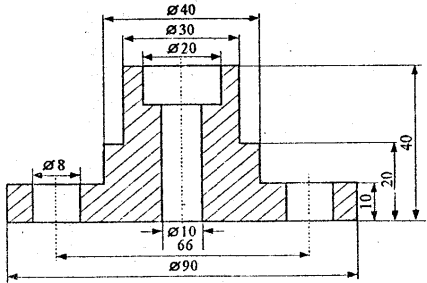
Рис. 5.1 Эскиз детали
5. Создание и установка слоев для вспомогательных линий чертежа. С помощью команды LAYER и опций MAKE и COLOR определяем имя слоя “V” и цвет изображения на нем — “green”.
6. Перейти в режим ортогонального рисования (команда ORTHO).
7. Построить вертикальную линию по центру экрана (команда LINE).
8. Построить вспомогательные вертикальные линии вправо от центральной. С помощью команды COPY и опции multiple указать относительные базовые точки чертежа (см. рис. 5.1) (0,0) @5,0 @10,0 @15,0 @25,0 @29,0 @33,0 @37,0 @45,0.
9. Построить горизонтальную базовую линию (команда LINE).
10. Построить горизонтальные вспомогательные линии сверху от базовой. С помощью команды COPY и опции multiple указать последовательность базовых точек для вспомогательных линий (0,0) @0,10 @0,20 @0,30 @0,40.
После выполнения пунктов 7-10 на экране будет изображена вспомогательная координатная сетка чертежа, как показано на рис. 5.2.
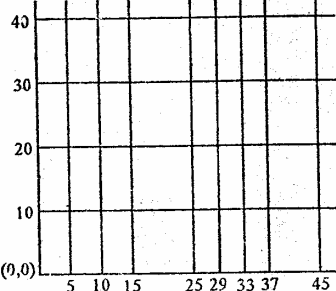
Рис.5.2 Вспомогательная координатная сетка в слое “V”
11. Установить слой “0” для построения чертежа (команда LAYER ).
12. Выбрать режим объектной привязки к точкам пересечения вспомогательных линий. Использовать команду OSNAP с опцией Intersection.
13. Используя координатную сетку вспомогательных линий отрисовать конуры детали в виде двух замкнутых областей для штриховки. Использовать команду LINE, показывая мишенью соответствующие точки пересечения вспомогательной координатной сетки.
14. Построить недостающие линии чертежа (команда LINE).
15. Провести симметричное отображение правой части детали налево относительно центральной вертикальной линии чертежа. Использовать команду MIRROR, в которой двумя точками задать центральную вертикаль как ось симметрии и, выбрав объект с помощью опции Window, получить полное изображение детали.
16. Выключить слой вспомогательных линий (команда LAYER, опция OFF, имя слоя “V”).
17. Выполнить штриховку сечения. Использовать команду HATCH последовательно выбрать: тип штриховки; область штриховки, угол наклона линий штриховки 60°; расстояние между линиями штриховки 1; способ штриховки.
18. Провести простановку размеров. Использовать команду DIM и в режиме диалога последовательно указать условия задания линейных размеров типа HORIZONTAL, VERTICAL, а также позиции каждой размерной линии и если необходимо текст.
19. Оформить рамку и штамп чертежа. Использовать чертеж-прототип с соответствующим именем.
КОНТРОЛЬНЫЕ ЗАДАНИЯ
Построить чертёж по эскизу, выданному преподавателем.
СПИСОК ЛИТЕРАТУРЫ
| 1. | Гладков С. А. и др. Курс практической работы с системой AutoCAD10.- М.: ДИАЛОГ-МИФИ, 1992. | |
| 2. | Кларин А.П., Коротков С.В. Лабораторный практикум по системе AutoCAD.-М.: МИФИ,1994. | |
| 3. | Полищук В.В., Полищук А.В. AutoCAD 2000. Практическое руководство.-М.: ДИАЛОГ-МИФИ, 1999. |
СПИСОК ЛИТЕРАТУРЫ
| 1. | Гладков С. А. и др. Курс практической работы с системой AutoCAD10.- М.: ДИАЛОГ-МИФИ, 1992. | |
| 2. | Кларин А.П., Коротков С.В. Лабораторный практикум по системе AutoCAD.-М.: МИФИ,1994. | |
| 3. | Полищук В.В., Полищук А.В. AutoCAD 2000. Практическое руководство.-М.: ДИАЛОГ-МИФИ, 1999. | |
| 4. | Полишук Н. Н.AutoCAD 2004. - СПи.: БХВ-Петербург, 2004. - 976 с.: ил. |
КОМПЬЮТЕРНАЯ ГРАФИКА
Целью практикума является ознакомление с изобразительными возможностями системы AutoCAD, освоение и приобретение практических навыков работы с системой.
Настоящий лабораторный практикум состоит из двух разделов. В первом разделе даются определения основных понятий, используемых в процессе формирования чертежа в AutoCAD. Второй раздел представляет собой описание 5-и лабораторных работ. Каждая лабораторная работа знакомит с определенными функциональными группами команд. Приводятся правила использования команд, которые иллюстрируются конкретными примерами.
AutoCAD - это система автоматизации графических работ на базе ПЭВМ. Открытость системы, обеспечивающая возможность создания и подключения новых библиотек графических образов, специально написанных программ, позволяющих автоматизировать процесс формирования изображений и выполнить требуемые для проектирования расчеты, подключить другие пакеты в том числе и системы управления базами данных, делает пакет основой для разработки широкого спектра систем автоматизированного проектирования.
Чертеж в системе AutoCAD представляет собой файл, хранящийся на диске и содержащий описание графического изображения в специальном формате. Это описание включает информацию о размещении и характеристиках графических элементов, составляющих изображение. Графический элемент или примитив — это графическая единица, к которой применимы операции из набора операций графической системы. Графический элемент является также единицей хранения в базе данных. Примитивами являются точка, линия, окружность, дуга, текст и другие элементы. Описание каждого примитива включает координаты точки, задающей положение примитива в чертеже, цвет и тип линии, которой он отрисовывается, а также другие параметры, набор которых может быть различным для различных примитивов.
Действие над чертежом AutoCAD производит после ввода пользователем команды. По командам осуществляется ввод примитивов, внесение изменений в имеющийся чертеж, например, удаление, перемещение, копирование, размножение примитивов и другие действия. Команды можно вводить с клавиатуры, либо выбирать из меню экрана, планшета или задавать с помощью “мыши”. После ввода команды пользователь должен ответить на запросы системы. Действие команды после ее выполнения выводится на экран дисплея.
Большинство команд требует ввода точек. Для определения положения точки на чертеже используется декартова система координат. Ряд команд допускают задание трехмерных точек (X, Y, Z).
Изображение графических примитивов строится с помощью линий. Толщина линии считается равной нулю. На экране дисплея линия изображается толщиной в 1 pixel (экранная точка). При изменении масштаба изображения чертежа или отдельных его элементов толщина линии не изменяется. Линия характеризуется типом и цветом. Тип линии определяет, используемая для формирования изображения линии, комбинация из линейных сегментов, пробельных участков различной длины и точек. В AutoCAD существует стандартный набор типов линий, кроме того, пользователь может создать описание своего типа линии.
Цвет линии в AutoCAD кодируют с помощью чисел. Реальное количество цветов, получаемое на экране дисплея, определяется возможностями графического адаптера. Первые семь номеров цветов задают с помощью обычного названия цвета, например, red, blue и т.п.
В AutoCAD различные части чертежа могут быть построены на различных слоях. Слой подобен прозрачной кальке. Множество одновременно изображаемых слоев обеспечивает тот же эффект, что и множество калек, наложенных друг на друга. Они дают полное изображение чертежа. Слои можно в любой момент работы над чертежом включать и выключать. Примитивы, принадлежащие выключенным слоям, не изображаются, но присутствуют в чертеже. Количество слоев, используемых в чертеже, а также количество примитивов на одном слое ничем не ограничивается.
Перед тем как начать новый чертеж пользователь обычно задает пределы чертежа. Пределы чертежа - это границы прямоугольной области, внутри которой будет строиться чертеж. На экране дисплея может быть отображен либо весь чертеж в установленных пределах, либо его часть. Границы области чертежа, отображаемого на экране, называют экстентами изображения чертежа. Не вся область, отведенная под чертеж, может быть занята изображениями графических объектов. Наименьшие по размерам стороны прямоугольника, охватывающего все объекты чертежа, построенные к данному моменту времени, называют текущими экстентами чертежа.
В процессе, работы над чертежом можно увеличивать или уменьшать видимый образ чертежа. Увеличение масштаба изображения позволяет выбрать и отобразить на весь экран небольшую часть чертежа и увидеть ее детали. При этом меняются экстенты изображения чертежа. Экран дисплея представляет собой некоторое “окно”, через которое с увеличением или с уменьшением масштаба изображения рассматривается чертеж. Это “окно” можно сдвигать по чертежу без изменения масштаба изображения. Такую операцию называют панорамированием.
Все установки параметров чертежа — слои, цвета и типы линий, используемый шрифт, границы чертежа, экстенты изображения и т.д., - сохраняются в файле чертежа вместе с описаниями графических примитивов, из которых складывается чертеж. При построении нового чертежа в качестве основы может быть взят уже существующий чертеж (файл с расширением .dwg) со всеми имеющимися там графическими примитивами и установками, так называемый прототип. Обычно в качестве прототипа берут “пустой” чертеж, в котором выполнены только установки параметров и нет графических примитивов.
Для поддержки AutoCad требуется по минимуму компьютер Pentium100 c установленной операционной системой Windows-95 или 98, оперативной памятью 32 МB, до 200 МB памяти на жёстком диске, VGA монитор с разрешением 800х600 точек, параллельный порт, мышь.
Общая продолжительность практикума 12 академических часов.
СРЕДСТВА ПОСТРОЕНИЯ ГРАФИЧЕСКИХ ПРИМИТИВОВ
Целью работы является освоение системы и приобретение практических навыков работы с графическими примитивами. Время выполнения работы – 2 академических часа.
После входа пользователя в графический редактор па экране появится меню, в котором перечислены команды, готовые к применению. Указав с помощью графического курсора, управляемого “мышью”, имя примитива из этого меню, можно приступать к отрисовке его на графическом поле экрана, следя за содержимым командной строки, чтобы дать системе информацию об особенностях конкретного примитива и расположении его по отношению к началу координат или к другим объектам.
Команда POINT предназначена для размещения точки в требуемом месте экрана. После выбора команды POINT запрашивается положение точки в виде координатной пары вещественных чисел (X, Y) при абсолютном способе задания координат. При последующих вводах точек возможно задание расстояния от последней введенной точки, с использованием относительных или полярных координат, когда соответственно задаются приращения по осям X, Y или расстояние и угол (например, в градусах) до положения новой точки. В приведенных примерах использования команд подчеркиванием отмечена информация, последовательно вводимая пользователем в ответ на запросы системы. Проще (без предварительного расчета координат) ввод проводить “мышью”.
Пример 1.1. Пример 1.2.
Задание координат в абсолют- Построение треугольника
ных, относительных и полярных
координатах Command: LINE From point: 200, 350
To point: 500, 650
Command:POINT Point: 200, 356.4 To point: 800, 350
Command:POINT Point: @300,300 To point: 800, 650
Command:POINT Point: @426.43<315 To point: U
Command: To point: C
Команда LINE используется для построения отдельной прямой, последовательности соединенных между собой линий или дуг, в том числе замкнутых, для удаления уже построенных линий, начиная с последнего отрезка или многоугольника целиком. После входа в эту команду система запрашивает у пользователя координаты начальной и конечной точек отрезка, а также координаты конечных точек последующих отрезков прямых или дуг, соединяемых с предыдущими отрезками. При построении линии система AutoCAD к ранее введенной точке привязывает курсор типа “резиновая нить”, который помогает пользователю увидеть, где будет проходить линия, это удобно в случае изображений с большим количеством примитивов. Завершение работы с командой LINE происходит с вводом “пробела” или ENTER.
Команда CIRCLE позволяет вычертить окружность требуемого радиуса с центром в произвольной точке графического поля. В зависимости от выбранной пользователем опции команды система переходит в режим диалога, запрашивая соответствующие параметры окружности.
Пример 1.3. Построение трех окружностей.
Command: CIRCLE 3p/2p/ TTR/< Center point >: 3p
First point: 200, 350 построение окружности
Second point: 500, 650 по трем
Third point: 800, 350 точкам
Command: <ENTER>
Command: CIRCLE 3p/2p/TTR/< Center point >: 2p
Center point: 350, 350 построение окружности
Diametr < Radius >: D по центру и диаметру
Diameter: 300
Command: < ENTER>
Command: CIRCLE 3p/2p/TTR/< Center point >: TTR
Enter Tangent Spec: 500, 350 построение окружности Enter Second Tangent: 800, 350 заданного радиуса,
Radius: 150 касающейся двух ранее
Command: построенных
Команда ARC предназначена для вычерчивания части окружности, которую можно построить в зависимости от порядка ввода параметров этого примитива различными способами. В связи с тем, что в ряде способов построения дуги может быть неоднозначным (так, в случае задания длины хорды можно построить четыре различных дуги) в системе по умолчанию выполняются следующие правила: дуга строится от начальной точки против часовой стрелки; строится меньшая (< 180°) дуга; при продолжении дуги (линии) в качестве начальной точки и направления используются конечная точка и направление последней выведенной дуги (линии). Для построения дуги по часовой стрелке или большей дуги требуется задавать параметры A,L с отрицательным знаком.
Пример 1.4. Построение двух дуг.
Command: ARC Center < Start point >: 200, 350
Center/End/<Secondpoint> C
Center: 800, 350
Angle/length of chord/<End point >: A
Included angle: -45
Command: ARC Center/< Start point>: < ENTER>
End point: 800, 700
Command:
Команда PLINE предназначена для построения графического примитива - ломаной линии, которая представляет собой связанную последовательность отрезков прямых и дуг (в том числе замкнутых) различной ширины, формы, типов линий, наличия сплошной заливки или контура. После входа в команду PLINE пользователь в режиме диалога выбирает требуемые ему опции команды, своевременно вводя параметры, запрашиваемые системой для построения ломаной.
Кроме уже рассмотренных команд построения графических примитивов система AutoCAD предоставляет в распоряжение пользователя еще несколько примитивов, существенно расширяющих возможности пакета. В их числе команды:
ELLIPSE — построение эллипса по его характерным параметрам (координаты центра, размеры и направление полуосей и др.);
TRACE — построение сплошных линий заданной толщины трасс. Команда аналогична по форме диалога с командой LINE;
SOLID — вычерчивание сплошных областей, задавая их как 4- или 3-угольные секции;
DONUT — отрисовка кольца по его центру, внутреннему и внешнему диаметру;
TEXT — вычерчивание текстов любого размера, выполненного разного типа (Style) шрифтами и произвольно ориентированными на плоскости изображения.
Порядок работы с этими примитивами аналогичен ранее подробно рассмотренным. Выбирая ту или иную опцию требуемой команды, пользователь в режиме диалога сообщает системе по ее запросам необходимую для вычерчивания примитива информацию, или подтверждает принятые в системе по умолчанию технические действия и приемы формирования графических примитивов.
Команда BLOCK. Под блоком в системе AutoCAD понимают набор из любого числа геометрических примитивов, имеющий имя и рассматриваемый далее системой как обычный примитив. Имена блоков могут содержать до 31 символа из букв, цифр и специальных символов. После объявления блока изменить или удалить какой-либо примитив внутри блока уже нельзя. Многократное использование блоков делает компактным и эффективным построение геометрических объектов и чертежей. Каждая вставка блока использует исходное определение блока, причем место размещения, масштабные коэффициенты и угол поворота выбирает сам пользователь. Специально для работы с блоками в системе существуют команды вставки блока (INSERT), объектной привязки блока (BASE), переименование и удаление блоков (PURGE).
